
Практика 2 / СИСПИ 2
.docxМинистерство науки и высшего образования Российской Федерации Федеральное государственное бюджетное образовательное учреждение высшего образования
ТОМСКИЙ ГОСУДАРСТВЕННЫЙ УНИВЕРСИТЕТ СИСТЕМ УПРАВЛЕНИЯ И РАДИОЭЛЕКТРОНИКИ (ТУСУР)
Кафедра безопасности информационных систем (БИС)
НАСТРОЙКА СКОРОСТИ, ДУПЛЕКСА И ДРУГИХ ПАРАМЕТРОВ СЕТЕВЫХ ИНТЕРФЕЙСОВ ETHERNET
Отчет по практической работе №2
по дисциплине «Сети и системы передачи информации»
-
Студент гр.
__________
Руководитель
Доцент каф. ТОР, к.т.н.
Е.Ю. Агеев
__________
Томск 2024
Введение
Цель работы: изучение режимов работы сетевых интерфейсов Ethernet и характеристики, регистрируемые драйвером сетевого интерфейса, в частности режимы выбора скорости и дуплекса.
1 НАСТРОЙКА ПАРАМЕТРОВ СЕТЕВЫХ ИНТЕРФЕЙСОВ
Первоочередно для выполнения первого сценария практической работы необходимо составить топологию, представленную на рисунке 1.1.

Рисунок 1.1 – Составленная топология
Далее необходимо выставить настройки для маршрутизаторов, что представлено на рисунках 1.2 – 1.3.

Рисунок 1.2 – Настройки первого маршрутизатора

Рисунок 1.3 – Настройки второго маршрутизатора
Следом необходимо отправить запрос «ping» с одного маршрутизатора на другой, что представлено на рисунке 1.4. Первый пакет не дошел до второго маршрутизаторе так как маршрутизаторы не соединялись ранее и отсутствуют записи в таблице коммутатора.

Рисунок 1.4 – Отправленный запрос «ping»
Далее необходимо изменить настройки одного из маршрутизаторов поменяв режим передачи на «Half-Duplex» и скорость на 10 Мбит, что представлено на рисунке 1.5. Проверка данных настроек представлена на рисунке 1.6.

Рисунок 1.5 – Выставление настроек на первый маршрутизатор

Рисунок 1.6 – Проверка выставленных настроек
На рисунке 1.7 показано состояние интерфейса на коммутаторе. На рисунке видно, что один маршрутизатор работает в режиме «Half-duplex» со скоростью 10 Мбит, а второй в режиме «Full-duplex» с скоростью 100 Мбит.

Рисунок 1.7 – Состояние интерфейса на коммутаторе
Далее необходимо изменить настройки на втором маршрутизаторе и еще раз проверить состояние интерфейса на коммутаторе, что представлено на рисунках 1.8 – 1.9.

Рисунок 1.8 – Изменение настроек второго маршрутизатора

Рисунок 1.9 – Новое состояние интерфейса на коммутаторе
Далее необходимо отправить запрос «ping» с одного маршрутизатора на другой и увидеть изменение в скорости, что представлено на рисунке 1.10.
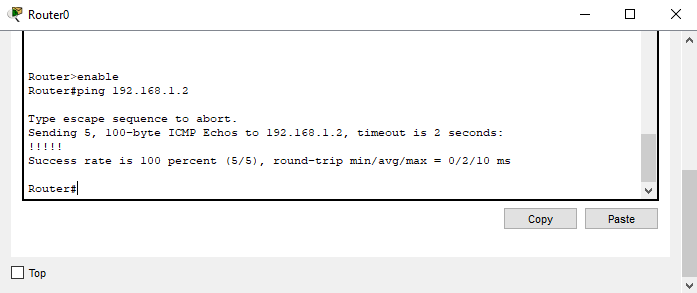
Рисунок 1.10 – Повторный запрос «ping»
Для второго сценария необходимо загрузить, импортировать и клонировать виртуальную машина Mikrotik. После чего нужно установить IP-адреса 192.168.1.1 и 192.168.1.2 и выполнить запрос «ping», что представлено на рисунке 1.11.

Рисунок 1.11 – Выполнение запроса «ping»
Далее необходимо изменить значение скорости работы и дуплекса на маршрутизаторе, проверить выставленные настройки и снова отправить запрос «ping», что представлено на рисунке 1.12. Настройки не изменились на виртуальной машине поэтому время передачи ping-пакета не изменилось.

Рисунок 1.12 – Изменение настроек
Для третьего сценария необходимо загрузить, импортировать и клонировать виртуальную машина Mininet. После чего нужно проанализировать состояние сетевых интерфейсов командой «igconfig», что представлено на рисунке 1.13.

Рисунок 1.13 – Состояние сетевых интерфейсов
Далее необходимо установить IP-адреса 192.168.1.1 и 192.168.1.2 и выполнить запрос «ping» с одной машины на другую, а также посмотреть какие значения используются для скорости интерфейса и режима дуплекса, что представлено на рисунке 1.14.
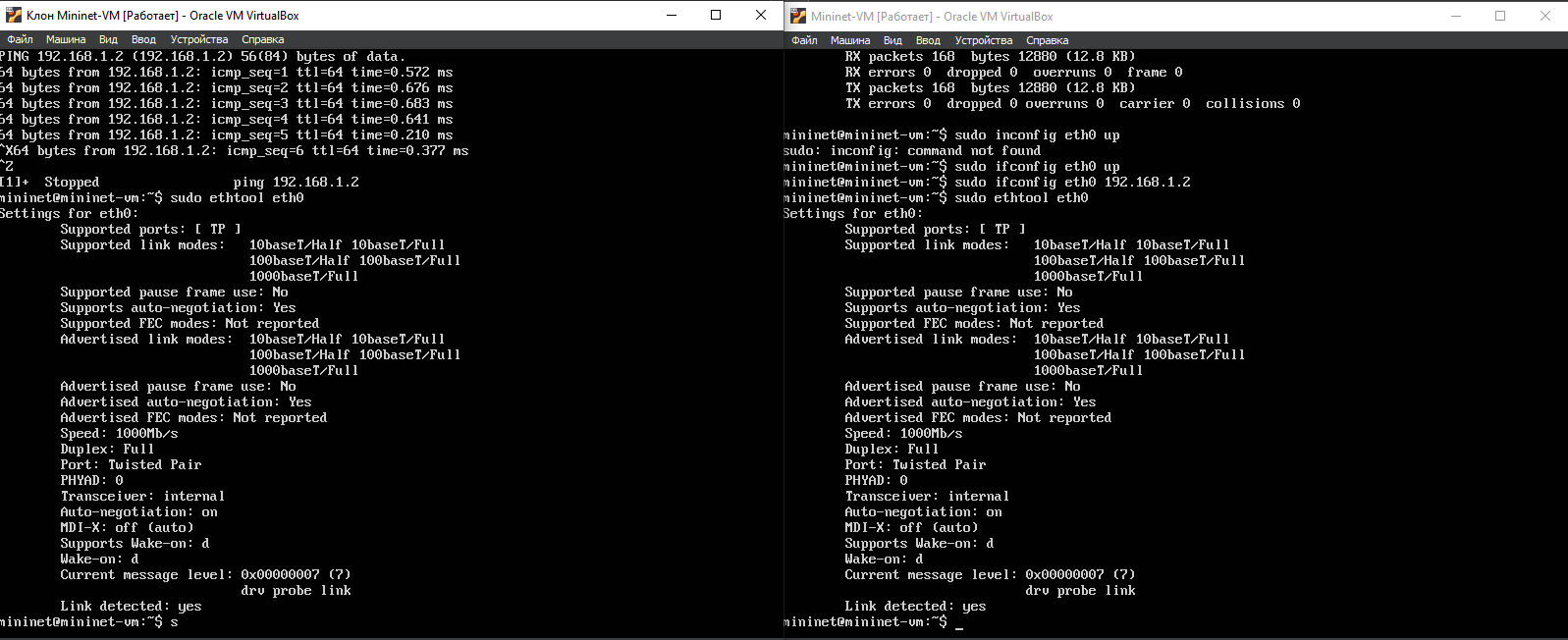
Рисунок 1.14 – Отправка запроса «ping» и проверка режима работы и скорости
Далее необходимо изменить значения скорости интерфейса и режима дуплекса и проверить изменились ли настройки на виртуальных машинах, что представлено на рисунке 1.15.

Рисунок 1.15 – Изменение скорости интерфейса и режима дуплекса и проверка настроек
Во втором и третьем сценариях, когда были изменены настройки скорости передачи данных и режима работы, наблюдалось следующее: настройки скорости передачи данных и дуплексного режима работы не изменялись, поскольку работа выполнялась на виртуальной машине, а эти параметры существуют только на реальном устройстве.
Заключение
В результате выполнения лабораторной работы были приобретены навыки работы с изучением режимов работы сетевых интерфейсов Ethernet и характеристики, регистрируемые драйвером сетевого интерфейса, в частности режимы выбора скорости и дуплекса.
